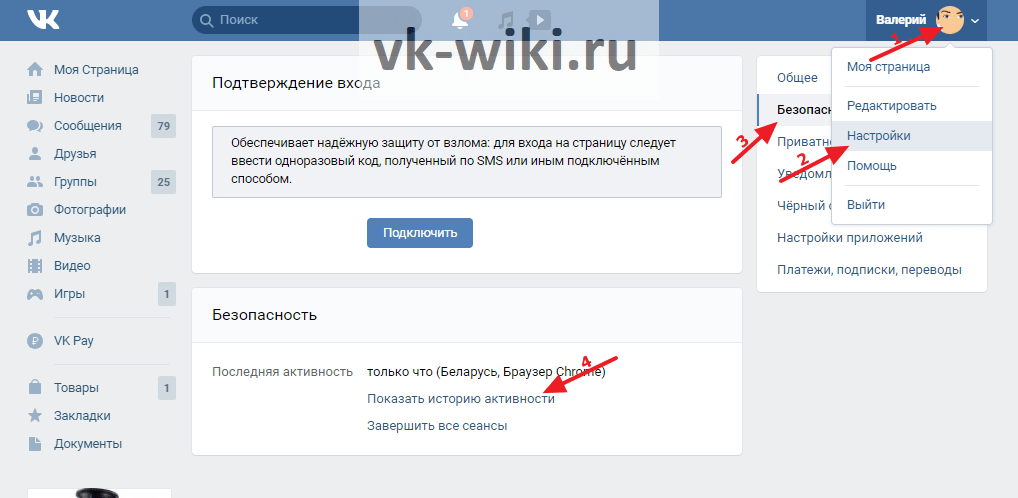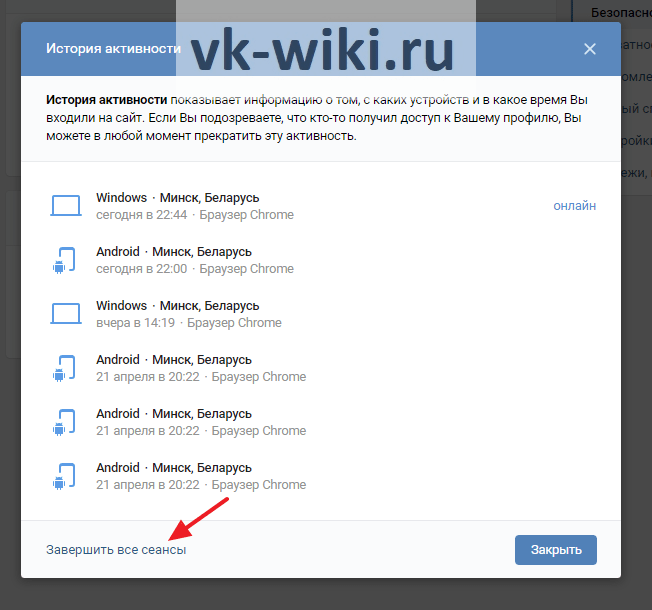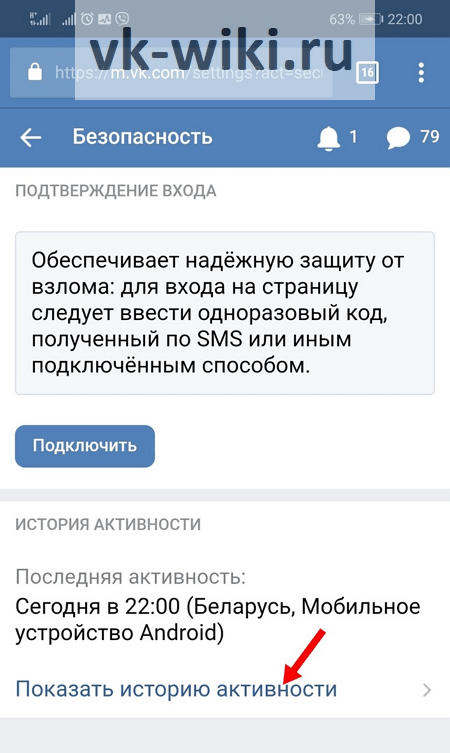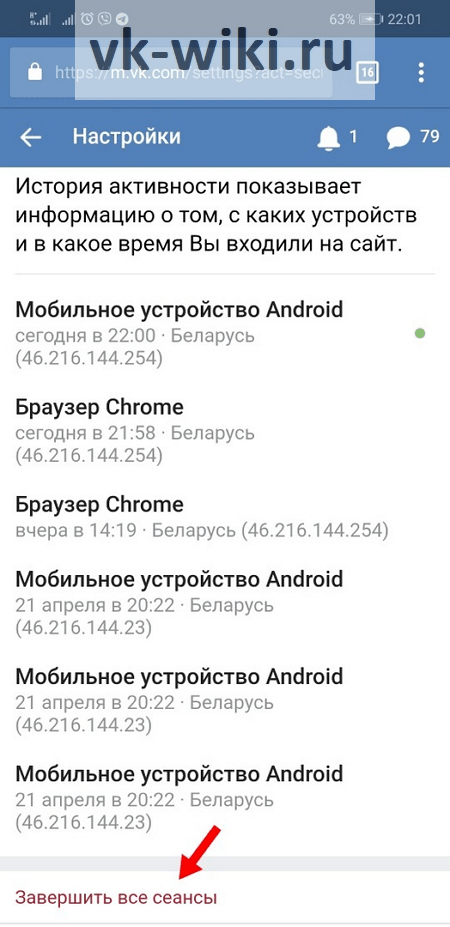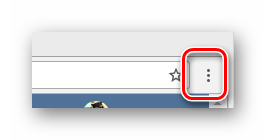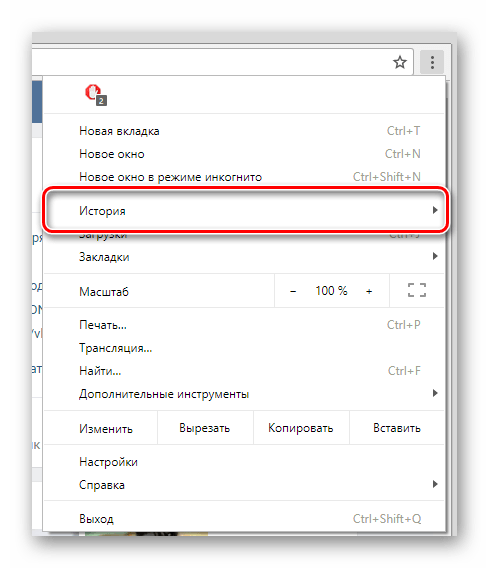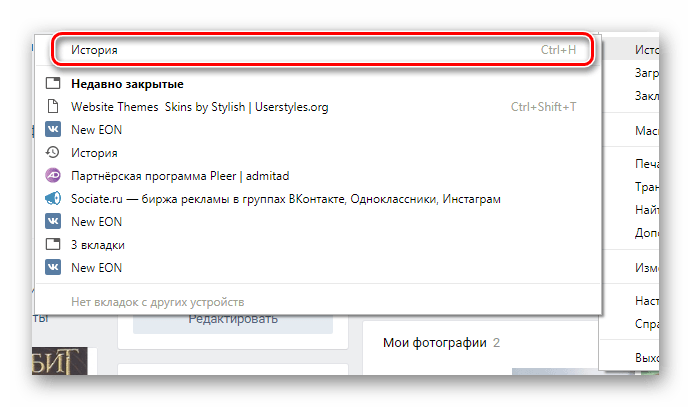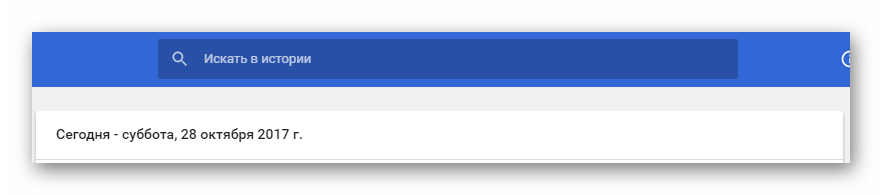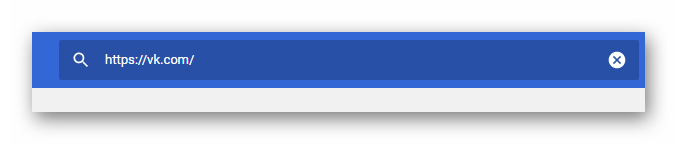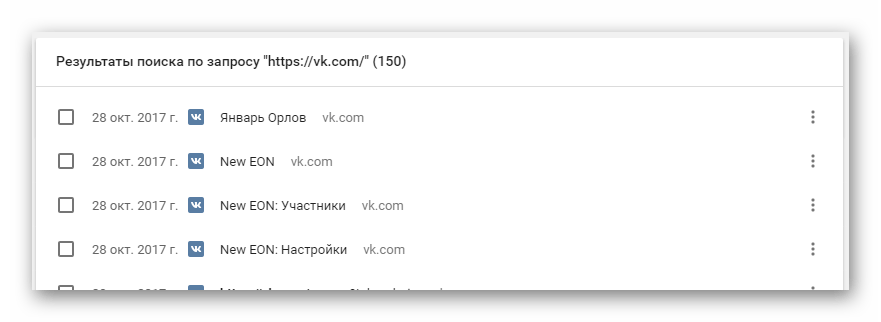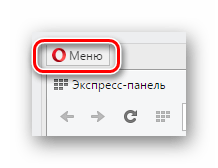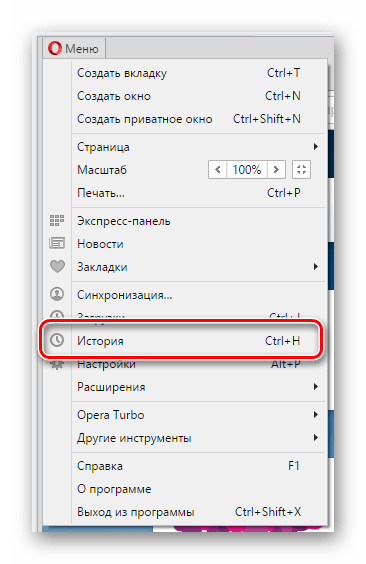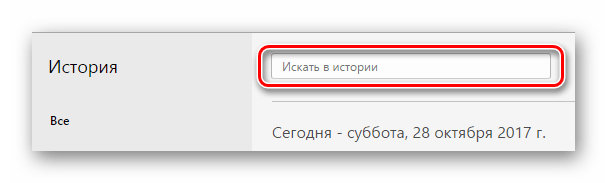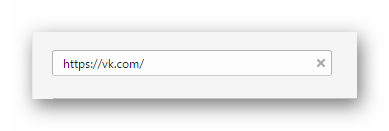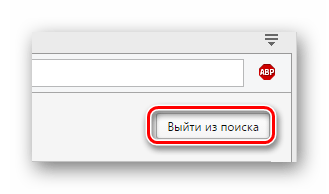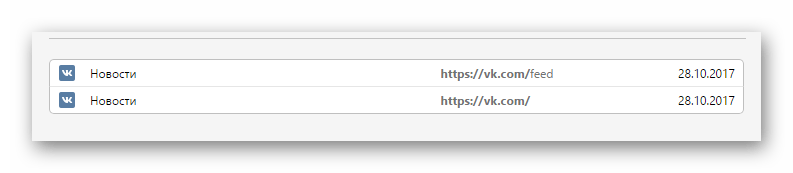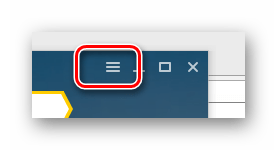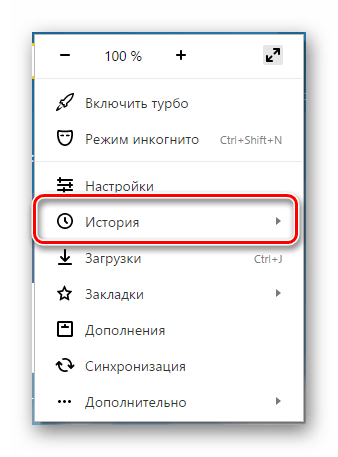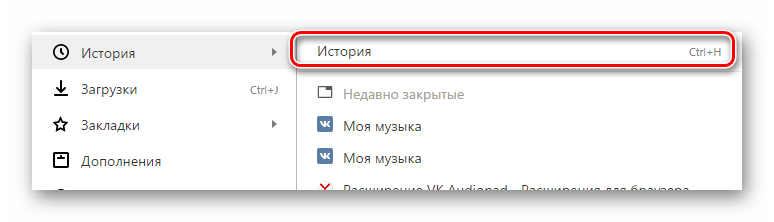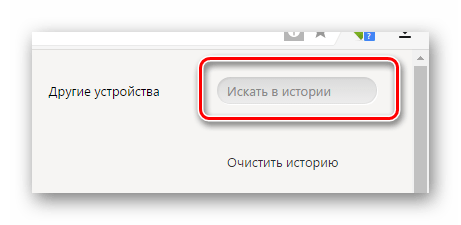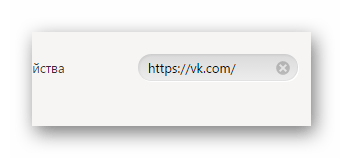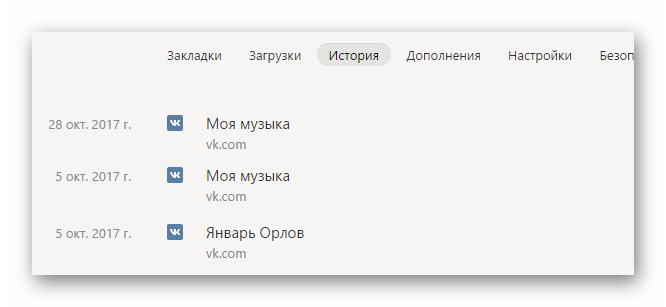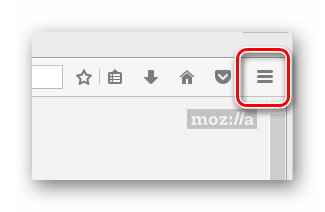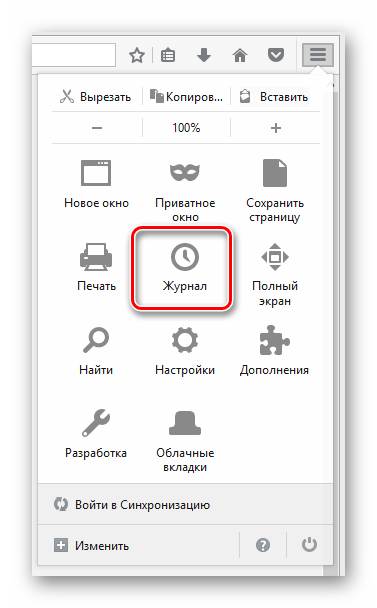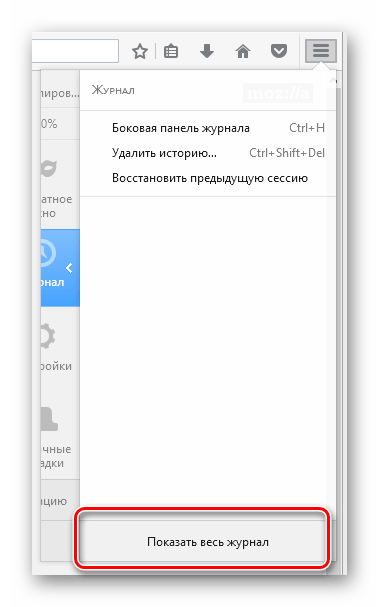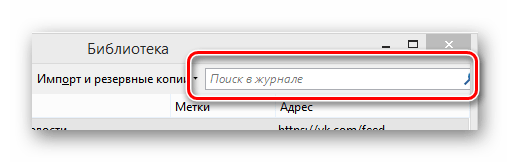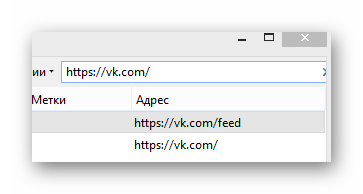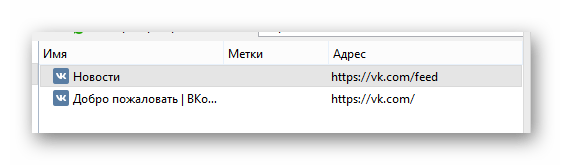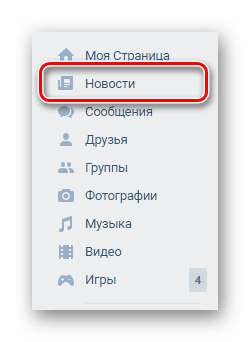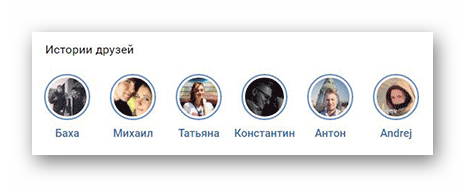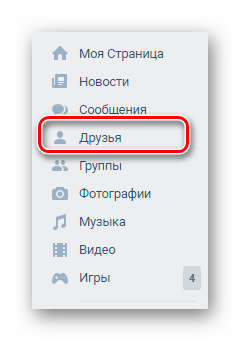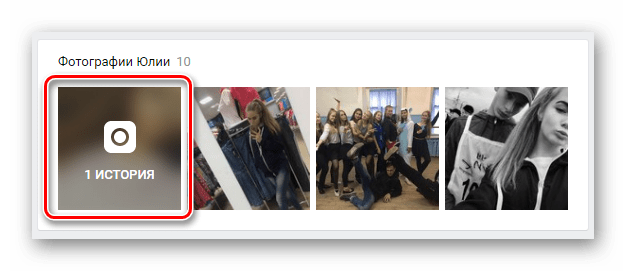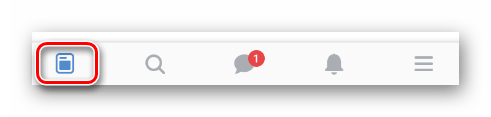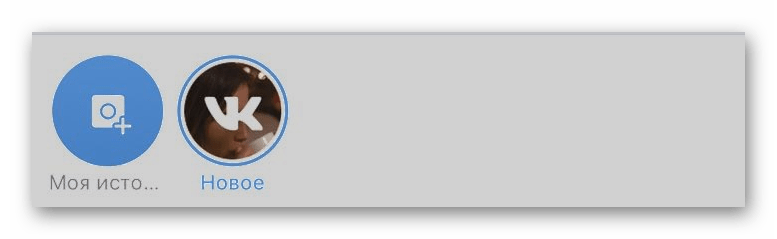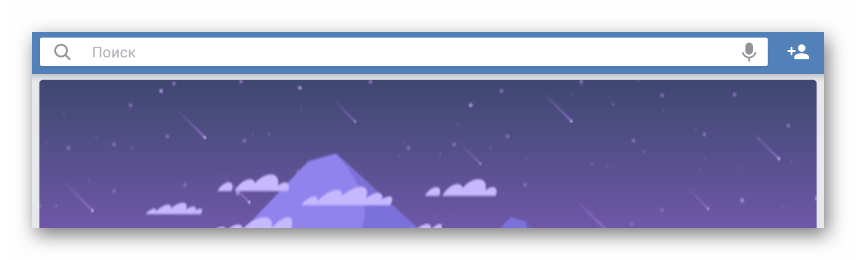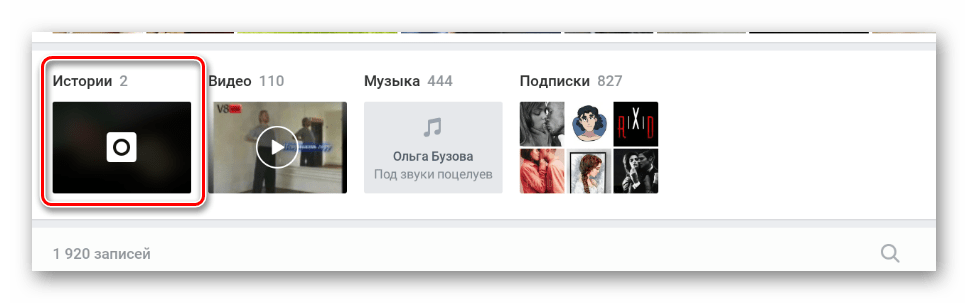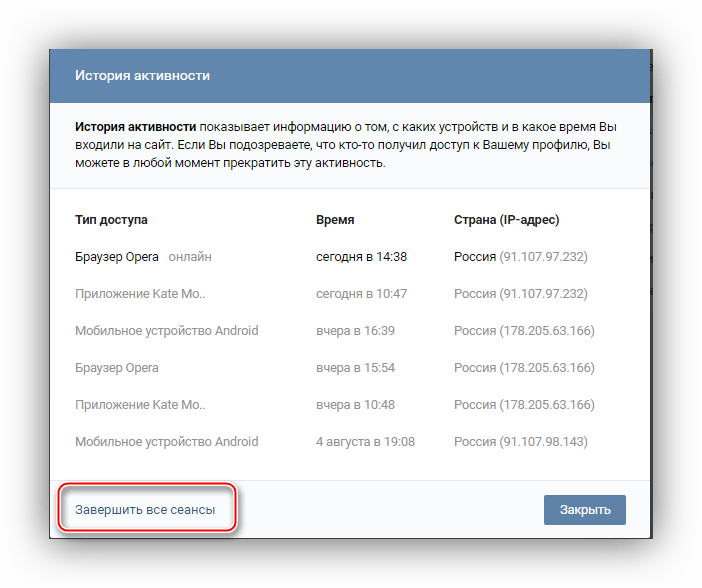просмотр истории страницы вконтакте
История посещений «ВКонтакте»
Чтобы пользователи социальной сети «ВКонтакте» не беспокоились насчет того, что другие люди могут зайти на их страницы, разработчики сайта рекомендуют устанавливать сложные пароли. При попытке поменять пароль от страницы на телефон пользователя должно прийти специальное СМС-сообщение с кодом подтверждения, что минимизирует риска того, что профиль будет «украден». И все же для тех, кто беспокоится за свои личные данные, придуман специальный раздел на сайте, который называется «История посещений».
Через историю посещений «ВКонтакте» можно:
Как посмотреть историю посещений «ВКонтакте» с компьютера?
Проще всего узнать, кто и когда заходил на страницу пользователя в полной компьютерной версии сайта. Для этого нужно просто нажать на иконку с миниатюрой своей аватарки в правом верхнем углу сайта и выбрать здесь пункт «Настройки». Далее на вкладке «Безопасность» (в правом меню) в разделе «Безопасность» нужно кликнуть на «Показать историю активности».
После этого появится новое окно, в котором можно посмотреть на список всех последних входов в аккаунт, причем здесь указаны время и даты, а также устройства и примерное местоположение, откуда производился вход. Если навести курсор мыши на один из этих сеансов, можно также посмотреть IP-адрес устройства. По желанию пользователь может нажать на кнопку «Завершить все сеансы» внизу, чтобы выйти из аккаунта со всех устройств, кроме текущего.
Как посмотреть историю посещений «ВКонтакте» с мобильного устройства?
В официальном мобильном приложении нельзя смотреть эту историю, но данная функция сохранилась на сайте m.vk.com, который адаптирован для работы в мобильных браузерах. Для начала нужно перейти в раздел с «Настройками», после чего выбрать пункт «Безопасность».
На следующей странице сразу же будет указана информация о последнем входе в аккаунт. Чтобы посмотреть полный список всех последних входов, требуется нажать на кнопку «Показать историю активности».
В следующем окне можно узнать информацию о шести последних входах, причем здесь также будут указаны даты и время вместе с ориентировочным местоположением и данными об устройствах и браузерах, с которых производился вход. Также здесь имеется информация об IP-адресах этих устройств. Чтобы произвести выход из аккаунта для всех устройств, кроме текущего, требуется нажать на соответствующую красную кнопку «Завершить все сеансы» внизу.
Заключение
Любой пользователь «ВКонтакте» может оперативно проверить, когда в последний раз производился вход на его страницу через специальные настройки. Сделать это можно как в полной компьютерной версии сайта, так и с мобильного устройства.
Как посмотреть историю Вконтакте
История посещений ВК – это своеобразный инструмент безопасности личного профиля, который отображает все посещения аккаунта. Чтобы убедиться в единоличном доступе к учетной записи необходимо периодически проверять время и список устройств, с которых осуществлялся вход. В текущем материале разберемся, как посмотреть историю ВК на компьютере и можно ли это сделать в приложении на телефоне.
Просмотр истории на ПК
Изучить свою историю входа в профиль социальной сети может любой пользователь. Для этого необходимо следовать инструкции:
Во всплывающем окне отобразится история посещений за ближайшее время. В ней указаны следующие данные:
Инструменты безопасности ВКонтакте
В случае обнаружения незнакомого устройства, несоответствующего времени или города с которого выполнялся вход – необходимо завершить все активные сеансы и сменить пароль. Нахождение нестыковок в истории может свидетельствовать о том, что данными для входа в аккаунт обладает не только его владелец. Потребуется нажать строку «Завершить все сеансы», которая располагается в разделе «Безопасность». После этого система сообщит, что все сеансы, кроме текущего были завершены.
Еще одной системой, уберегающей аккаунт от взлома, является подтверждение входа при помощи СМС. Активировать ее можно на той же странице. Действовать нужно так:
Теперь при входе с незнакомого браузера или устройства, система будет отправлять проверочный код на привязанный номер телефона. Даже завладев логином и паролем, хакер не сможет войти в аккаунт, не имея при себе мобильного устройства владельца.
Просмотр истории в приложении
В настоящее время изучение истории посещений через приложение невозможно. Разработчики программы посчитали этот функционал излишним и не включили его в список инструментов. Единственным вариантом просмотра истории и сброса активных сеансов является открытие социальной сети с мобильного браузера и переход на полную версию сайта.
Любому пользователю ВК важно знать, как просмотреть историю своих посещений. Это позволит исключить доступ сторонних лиц к профилю, что в свою очередь сохранит конфиденциальные данные владельца. При обнаружении неизвестных устройств в списке истории нужно немедленно завершить активные сеансы и сменить пароль. Дополнительным этапом защиты станет двухфакторная аутентификация, которая подразумевает необходимость ввода кода подтверждения при попытке авторизации с незнакомого адреса.
Как посмотреть историю ВКонтакте
Используя социальную сеть ВКонтакте, достаточно важно знать о том, как и когда посещался данный ресурс. В этой статье мы расскажем, какими методами можно проверить историю аккаунта VK.
Просмотр сеансов посещений ВК
Изначально довольно важно сделать оговорку на то, что процесс просмотра хроники переходов по ВКонтакте напрямую связан с базовым функционалом используемого интернет-обозревателя. По ходу статьи мы затронем исключительно популярные браузеры, так как именно ими пользуется подавляющее большинство людей.
Обратите внимание на то, что в рамках статьи мы коснемся также еще одной темы связанной, со специальным функционалом «Истории ВКонтакте».
Просмотр посещений VK в Google Chrome
Интернет-обозреватель Google Chrome является самым популярным браузером на сегодняшний день, поэтому чаще всего у пользователей возникают проблемы именно с ним. Более того, на движке Chromium были разработаны и многие другие аналогичные программы, имеющие схожий интерфейс.
Открыть нужный раздел возможно с помощью стандартного сочетания клавиш «Ctrl+H».
Вдобавок к сказанному, обратите внимание, что если вы авторизованы через аккаунты Гугл и у вас активирована синхронизация, то копия хроники посещений будет автоматически сохраняться на серверах. При этом не забывайте о том, что данные в разделе могут быть удалены.
Просмотр посещений VK в Opera
В случае интернет-обозревателя Opera процесс просмотра хроники активности происходит несколько иным методом, но по тому же принципу, что и в Хроме. Кроме того, данные в Опере также без проблем синхронизируются с серверами.
На этом можно завершить процесс просмотра последних действий на сайте ВКонтакте с использованием браузера Опера.
Просмотр посещений VK в Яндекс.Браузере
Касаясь того, как в Яндекс.Браузере расположены компоненты, можно заметить, что он является неким гибридом между Оперой и Хромом. Отсюда же появляются уникальные нюансы, касательно месторасположения разыскиваемых данных.
Если по каким-либо причинам вам потребуется очистить всю хронику обозревателя, воспользуйтесь соответствующей статьей.
Просмотр посещений VK в Mozilla Firefox
Интернет-обозреватель Мазила Фаерфокс в рамках данной статьи является самым уникальным, так как разработан на другом движке. Вследствие этой особенности проблемы зачастую возникают в тех случаях, когда пользователь решается перейти с Хрома на Firefox.
На этом с поиском хроники в интернет-обозревателях можно закончить.
Просмотр «Историй друзей»
Рассматриваемая часть функционала ВКонтакте является сравнительно новой, будучи введенной администрацией лишь в 2016 году. Предназначен это материал для запечатления каких-либо моментов с последующей публикацией в специальном блоке на сайте. Еще не все пользователи сайта знают, как посмотреть «Истории» ВК, поэтому в этой статье мы рассмотрим этот процесс подробнее.
«Истории друзей» в полной версии сайта
Данная возможность доступна для использования исключительно пользователям мобильного приложения за исключением процесса просмотра.
Если у вас не получается отыскать нужный раздел, то, вероятнее всего, ваши друзья не публиковали соответствующего материала.
«Историй» может быть сразу несколько, идущих в хронологическом порядке в одном и том же разделе.
Как видно, поиск и просмотр нужного материал не может вызвать осложнений.
«Истории друзей» в мобильном приложении
В официальном приложении ВКонтакте пользователям предоставляется дополнительная возможность создавать новые «Истории». При этом контент, размещенный другими людьми, также доступен для просмотра в специально отведенных местах сайта.
Учтите, что рассматриваемый материал находится в соответствующем блоке только первые 24 часа с момента публикации, после чего автоматически удаляется.
Воспользовавшись кнопкой «Моя история», вы можете сами запечатлеть какие-либо моменты, ограниченные по времени.
Надеемся, у вас не возникло трудностей с процессом просмотра «Историй друзей».
Завершая данную статью, нельзя не упомянуть о том, что администрация ВКонтакте в числе стандартных возможностей предоставляет владельцу аккаунта такой функционал, как «Активные сеансы». Более подробно мы рассматривали эту часть интерфейса в специальной статье.
После ознакомления с изложенным материалом ваши проблемы с поиском хроник посещений и просмотра специального материала «Истории» должны были разрешиться. Удачи!
Помимо этой статьи, на сайте еще 12381 инструкций.
Добавьте сайт Lumpics.ru в закладки (CTRL+D) и мы точно еще пригодимся вам.
Отблагодарите автора, поделитесь статьей в социальных сетях.
Как посмотреть историю посещений в ВК?
Социальная сеть ВК позволяет посмотреть историю активности на сайте — вы сможете узнать, кто и когда заходил на вашу страничку. Это удобно в том случае, если вы подозреваете, что кто-то завладел вашими данными. Если это подтвердится, вам необходимо как можно скорее поменять пароль от странички.
Что бы увидеть историю активности, зайдите на свою страницу. В меню выберите пункт «Мои настройки».
Здесь выберите вкладку «Безопасность». В подразделе «История активности» нажмите «Показать историю активности».
Далее откроется история активности. Сюда относится тип доступа, время, страна и IP-адрес.
Если вы увидели здесь «чужой» IP-адрес, то немедленно поменяйте пароль, как было сказано в начале статьи. А перед этим обязательно завершите все сеансы активности, нажав на одноименную кнопку:
Это необходимо сделать для того, что бы, если злоумышленник все еще использует вашу страницу, сейчас сеанс для него был завершен. После изменения пароля он не сможет более войти на вашу страницу.
Жаль только, что в истории активности показана лишь небольшая часть информации о доступе к странице. Хотелось бы увидеть историю, скажем, за последнюю неделю.
Кстати, в мобильной версии ВКонтакте возможности ознакомиться с историей активности нет (на момент написания статьи).
Как посмотреть историю: группы, страницы и сообщений ВКонтакте 
Как посмотреть историю группы ВКонтакте
В данной статье мы постараемся выяснить, как посмотреть историю ВКонтакте. И начнем, пожалуй, с ответа на вопрос: как посмотреть историю группы ВКонтакте. Сделать это довольно просто, достаточно зайти в статистику группы, кнопка которой располагается под аватаркой.
Щелкнув по данной кнопке, мы попадаем на страницу посещаемости группы. Здесь можно увидеть какое количество пользователей, и в какой период времени, заглядывало к вам сообщество. А спустившись чуть ниже, мы можем посмотреть возраст посетителей и пол, а также их местоположение. А если число пользователей, переходящих на страницу вашей группы вас не устраивает, вы всегда сможете изменить его самостоятельно, добавив подписчиков ВК.
Теперь давайте вернемся в начало страницы. Под баннером ВКонтакте мы видим три вкладки: «Посещаемость», «Охват», «Активность». Нам нужна последняя. Перейдя на эту вкладку, мы сможем просмотреть историю активности в группе. Она определяется тем, в какое время и в каком количестве пользователи оставляли записи и лайки на стене вашего сообщества, а также делали репосты. Также вы всегда сможете увеличить количество лайков и репостов в своей группе, обратившись к специалистам.
Как посмотреть историю активности страницы ВКонтакте
Теперь переходим к рассмотрению следующего вопроса: как посмотреть историю активности страницы ВКонтакте. Для начала, хотелось бы уточнить, для чего вообще нужна эта функция. Нередко наши профили подвергаются различным взломам, да и просто любопытные носы не прочь заглянуть к нам на страницу. Так вот для того, чтобы узнать таких непрошенных гостей, нужно знать, как посмотреть историю активности страницы ВКонтакте. Итак, по порядку:
Если вы не уверены, что все сеансы производились именно вами или вы недавно не сделали выход со своего профиля на чужом устройстве, то необходимо нажать «Завершить все сеансы». Эта функция выполнит завершит сеансы на всех устройствах, кроме того, с которого вы находитесь ВКонтакте на данный момент.
Теперь мы выяснили для чего и как посмотреть историю активности страницы ВКонтакте. Заходите чаще на свою страницу и участвуйте в конкурсах, а выиграть в них вам помогут здесь.
История сообщений ВКонтакте
Нередко вы могли столкнуться с ситуацией, что человек в одном из своих сообщений присылал вам важную информацию и сейчас вам необходимо ее найти. Для этого вы должны знать, как посмотреть историю сообщений ВКонтакте. Чтобы это сделать, вы должны выполнить несколько простых шагов:
Теперь вы можете без труда посмотреть всю историю сообщений ВКонтакте от данного пользователя и найти необходимую вам информацию.